当需要同时查阅或者编辑多个文件时,正是多视图功能大显身手的时候。

notepad++有两种方式可以多视图。(推荐学习:notepad++)
第一种方式,可以在你想要在另一边预览操作的文件名字(在工具栏和文件内容之间)上,单击右键,如下图所示,选择移动到另一视图或复制到另一视图。
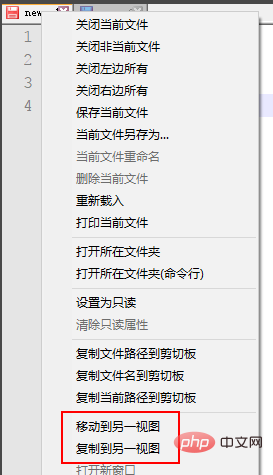
另一种方式是按住文件直接拖拽一下,松开鼠标后,选择移动或复制到另一视图。
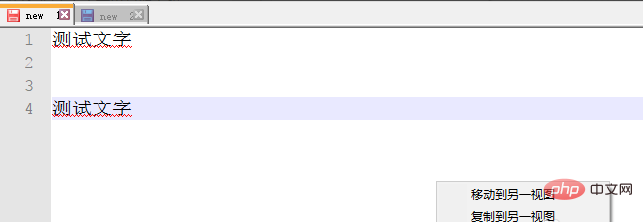
如何调整多视图是竖排还是横排呢,其实很简单,只要在分屏的中间线上右键,在弹出菜单中就能选择。
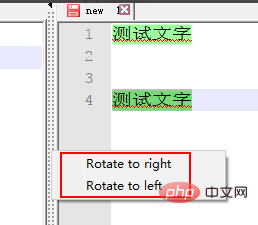
以上就是如何使用notepad++的多视图(分屏)功能的详细内容,更多请关注php中文网其它相关文章!

Notepad++是一款专为程序员设计的高效文本编辑器,是编程工作中不可或缺的工具。Notepad++支持多达27种编程语言,包括但不限于C、C++、Java、C#、XML、HTML、PHP和JavaScript等,有需要的小伙伴快来保存下载体验吧!

Copyright 2014-2025 https://www.php.cn/ All Rights Reserved | php.cn | 湘ICP备2023035733号